Logga ut från Teams
Även om det är en bra idé att fortsätta vara inloggad för att fortsätta ta emot chattar, aviseringar, inkommande samtal och andra aktiviteter, kanske du ibland vill logga ut från Teams för att använda ett annat konto eller av andra skäl.
I Windows, macOS eller en webbläsarinstans av Teams väljer du din profilbild högst upp i appen och väljer sedan Logga ut.
Du kan logga in igen med samma konto eller ett annat konto.

Meddelanden:
-
När du loggar ut från Teams på valfri enhet tas information som är kopplad till ditt konto bort från Teams-appen tills du loggar in igen. Men andra appar som du använder har fortfarande åtkomst till ditt konto.
-
När du loggar ut från Teams på en enhet loggas du inte ut från Teams på dina andra enheter.
Ta bort ditt Teams-konto från en enhet
Viktigt!: Om du tar bort ett konto kan det påverka den övergripande upplevelsen för en enhet tillsammans med andra appar och tjänster. För enkelhet och effektivitet tillåter Windows och andra operativsystem kontodelning mellan olika appar på en enhet, inklusive Teams.
Om du vill ta bort ditt Teams-konto måste du ta bort hela Microsoft-kontot som det är kopplat till. Läs mer om hur du avslutar ditt Microsoft-konto.
Nedan beskrivs hur du tar bort ditt konto från en enhet, även om ytterligare steg kan krävas. Se den senaste kontoinformationen för ditt operativsystem.
Ta bort ett konto från Windows
Personliga konton
-
Välj




-
Välj det konto som du vill ta bort från enheten.
-
Välj Ta bort och följ sedan anvisningarna.
Arbets- eller skolkonton
-
Välj




-
Välj det konto som du vill ta bort från enheten.
-
Välj Koppla från och följ sedan anvisningarna.
Ta bort ett konto från macOS
-
Välj Finder > Applications > Utilities > Keychain Access.
-
Högerklicka på det konto som du vill ta bort.
-
Välj Ta bort [kontonamn].
Ta bort ett konto i en webbläsare
Viktigt!: Om du har flera konton inloggade via webbläsaren kan du uppmanas att välja det specifika kontot att logga ut från. I det här fallet ska du se till att välja ditt Microsoft Teams-konto.
-
Välj din profilbild längst upp till höger i webbläsaren.
-
Välj Logga ut.
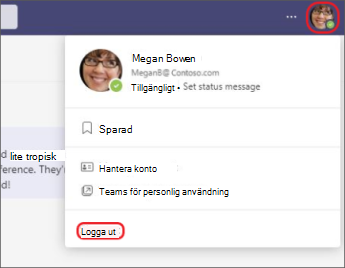
Avancerad information
Relaterade länkar
Vad är ett Microsoft-konto?
Ett konto för alla Microsoft-saker
Tryck på Mer 
Du kan logga in senare med samma konto eller med andra autentiseringsuppgifter.










